网上考试操作流程
- 格式:doc
- 大小:3.27 MB
- 文档页数:16

《计算机应用基础》上机考试操作流程试卷的选择、考试的发布、学生信息的导入均在“人邮考试系统服务平台”Web端1、登录。
只能使用校园网登录,在浏览器中输入网址:http://10.100.100.167:8101/static/dist/index.html,进入登录页面用户名为工号,密码为1234562、浏览试卷。
点击“试卷管理”中的“公共试卷”,即可显示出所有的试卷。
在试卷列表右侧,分别点击“主观题”和“客观题”,可查看题目内容。
3、发布考试。
点击“考试管理”中的“考试发布”,设置考试信息“考试名称”:例如“20-市场营销旅游管理物流管理-计算机应用基础-模拟考试”“考试等级”:选择“计算机一级”“分配方式”:选择“AB卷”“选择试卷”:考前模拟时,选择“【Office一级】一级MS Office模拟试卷1(公共题库)”,正式考试试卷待定。
“开始时间”“结束时间”:根据考试时间自行设置,标准考试时长为100分钟,考虑到学生对上机考试操作过程不熟悉,可将考试时长适当延长10-15分钟。
(到了考试开始时间,会自动开启考试,学生直接在考试端登录即可答题)“阅卷方式”:选择“稍后阅卷”将考试信息设置完成之后,在页面下方,点击“发布考试”,即可在首页查看发布的考试,此时尚未导入考生信息,考试人数为0。
4、收集学生信息。
点击“考试人数”,进入学生信息页面。
点击“模板下载”,即可下载一个“模板-带学号.xlsx”文件,将该模板文件发给学生填写。
注意:(1)填写信息一定要与模板格式一致,否则无法后续将无法成功导入学生信息。
(2)提醒学生仔细核对个人信息,否则系统信息有误时,学生无法登录考试,开考后,信息无法修改。
(3)“考号”列仍输入身份证号。
格式小窍门:保留模板文件中第二行的内容,待学生填写完毕后,使用格式刷将学生信息格式刷成与第二行内容相同的格式。
各位老师可参考下图的信息格式5、导入学生信息。
点击“批量导入”,选择相应学生信息文件并导入。

二建报名网上确认流程随着科技的发展,越来越多的考试报名流程逐渐转移到了网络上进行。
二级建造师考试作为我国建筑行业的重要考试之一,也实行了网上报名和确认的方式。
本文将为大家介绍二建报名网上确认流程,帮助考生顺利完成这一环节。
一、登录官方网站首先,考生需要打开二建考试的官方网站。
在浏览器中输入官方网址,并按下回车键,进入网站首页。
二、注册个人账号考生需要注册一个个人账号,以便进行网上报名和确认。
在网站首页,找到“注册”或“个人账号”等相关入口,并点击进入注册页面。
三、填写个人信息在注册页面中,考生需要填写个人信息,如姓名、身份证号码、手机号码等。
请务必填写真实准确的信息,否则可能会影响后续的报名和确认。
四、选择报名方式在填写个人信息之后,考生需要选择具体的报名方式。
根据官方网站提供的报名方式,考生可以选择线上报名或线下报名,根据自己的实际情况进行选择。
五、在线缴费完成报名方式选择后,考生需要进行在线缴费。
根据官方网站提供的支付方式,考生可以选择在线支付或者其他指定的支付方式进行缴费。
务必按照要求完成缴费,确保报名的有效性。
六、上传照片在缴费完成后,考生需要上传个人照片。
根据官方网站提供的照片要求,考生拍摄一张符合规定的近期免冠照片,并按照要求进行上传。
七、确认报名信息完成照片上传后,考生需要进行确认报名信息。
在个人账号页面或相应的入口中,选择“确认报名信息”等选项,核对个人信息和报考科目等是否准确无误。
如有错误,及时联系官方网站客服进行修改。
八、打印准考证确认报名信息无误后,考生可以在官方网站上下载并打印准考证。
准考证是考生参加考试的重要凭证,务必妥善保管并按时携带至考场。
九、参加考试在报名确认流程完成后,考生按照规定的时间和地点参加二级建造师考试。
总结通过以上九个步骤,考生可以顺利完成二级建造师报名网上确认流程。
在进行报名确认时,务必关注官方网站上的公告和提示,确保操作正确、及时,并及时与官方网站联系,解决遇到的问题。

公需类科目网上学习和网上考试的操作流程一、网站首页简介本年度我市专业技术人员继续教育公需类科目培训的网上学习和网上考试工作均在“专技天下”网站上进行。
“专技天下”网站(http://.zgzjzj.)首页包括登录注册、新闻中心、精品课程、图书城、名师风采、新手上路、联系我们八个模块:一、登录注册:学员注册及登录点击此处;二、新闻中心:网站每天有专门工作人员更新新闻动态,时事政治(点击首页大图,也可链接相应图片新闻);三、精品课程:精品视频免费试听10分钟;四、图书城:最新出版的图书,及图书内容介绍;五、名师风采:了解本站授课的全国知名专家、教授、学者信息;六、新手上路:在您学习的过程中遇到任何问题,点此帮助;七、联系我们:如有任何问题请拨打此处客服xx。
二、注册打开专技天下在线培训系统首页(http://.zgzjzj.),点击“登录注册”,弹出登录注册框,如图一所示:图一点击注册,如图二所示:图二学员注册:请按照提示,详细填写您的注册信息。
步骤如下:一、省份:请选择“山东省”;二、地级市:请选择“临沂市”;三、区县:在继续教育基地报名学习的,请选择“中共临沂市委党校”或“临沂职业学院”;市直单位的举办专项业务培训同时举办公需类培训的,请选择“市直”;县区的请选择本人所在县区的名称;四、学员身份信息:1、身份证号码与密码:身份证号码与密码用于日常学习的登录,请务必核实准确填写,且身份证号码与您的行政区域不可更改,请谨慎。
另外邮箱地址用于密码找回,请真实填写;2、学员职称信息请在列表中选择;3、学员单位信息:在基地报名的学员,请在“中共临沂市委党校”或“临沂职业学院”栏下的单位下拉菜单中选择自己的单位;举办专项业务培训同时举办公需类科目培训的市属单位的学员,请在“临沂市直”单位下拉菜单中选择自己的单位。
注意:该项内容十分重要,事关学员信息的管理和考试合格以后的《培训结业证书》的发放等问题,请高度重视,认真填报。

线上笔试要求、操作流程及考场规则一、笔试形式本次考试采取“云考试”的方式进行。
考生须在独立、安静的环境中自备电脑下载并登录电脑端“智试云”,同时使用移动端设备下载并登录移动端“智试通”,通过电脑端答题、移动端拍摄佐证视频相结合的方式参加考试。
请考生务必按线上笔试要求及操作流程认真做好准备。
未能按时参加线上笔试的视为自动放弃考试资格。
二、设备要求(一)电脑端(用于在线答题)考生自备带有麦克风、摄像头的电脑(建议使用具有储电功能的笔记本电脑,以防考试中途断电)。
电脑配置要求:(1)操作系统:Windows7、Windows10、Windows11,禁止使用服务器系统、双系统、MaCOS系统或虚拟机;(2)内存:4G(含)以上,可用内存2G(含)以上;(3)网络:带宽20M以上(有线、wifi、热点均可),可连接互联网且稳定;(4)硬盘:操作系统所在磁盘可用空间5G以上(如C盘为系统盘,则至少需要5G可用空间)。
智试云所在磁盘可用空间20G以上(如将智试云安装到D盘,则D盘至少需要20G可用空间);(5)摄像头:计算机自带摄像头或外接摄像头;(6)麦克风:计算机自带具有收音功能的麦克风或外接麦克风(如需外接麦克风,请将其放置在桌面上,正式考试期间不得佩戴耳机)。
(7)屏幕分辨率:1024*768以上,缩放与布局设置100%。
(二)移动端(用于拍摄佐证视频)考生自备一台移动设备(手机或平板,安卓系统版本为8.0及以上,鸿蒙系统版本为2.0及以上,iOS系统10.0以±)o移动设备须带有摄像头,能够正常录音录像、可用存储空间IOG以上,且具有能够持续录像三个小时的电量(可插电使用)。
三、下载安装考生端请考生在202工年生月纱日9:00一生月空日17:00凭本人姓名、身份证号下载并安装相关考试软件。
下载地址:为保障考试能够顺利进行,下载安装考生端前,请先卸载360安全卫士、360杀毒、2345安全卫士、金山毒霸、腾讯电脑管家、McAfee,鲁大师等可能会影响考试软件运行的安全软件。
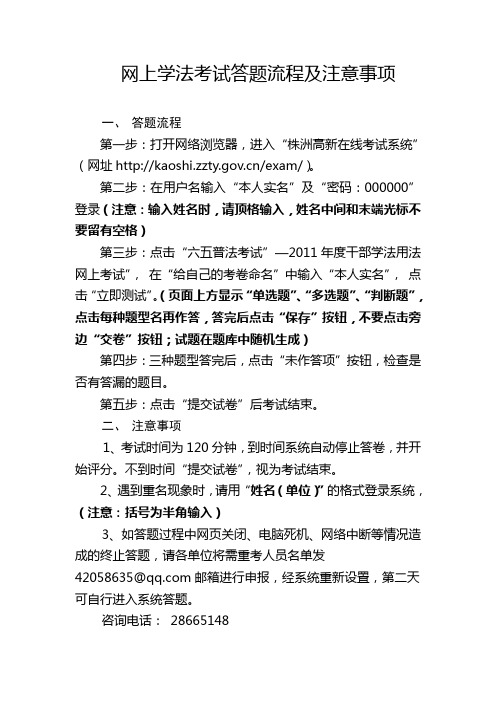
网上学法考试答题流程及注意事项
一、答题流程
第一步:打开网络浏览器,进入“株洲高新在线考试系统”(网址/exam/)。
第二步:在用户名输入“本人实名”及“密码:000000”登录(注意:输入姓名时,请顶格输入,姓名中间和末端光标不要留有空格)
第三步:点击“六五普法考试”—2011年度干部学法用法网上考试”,在“给自己的考卷命名”中输入“本人实名”,点击“立即测试”。
(页面上方显示“单选题”、“多选题”、“判断题”,点击每种题型名再作答,答完后点击“保存”按钮,不要点击旁边“交卷”按钮;试题在题库中随机生成)
第四步:三种题型答完后,点击“未作答项”按钮,检查是否有答漏的题目。
第五步:点击“提交试卷”后考试结束。
二、注意事项
1、考试时间为120分钟,到时间系统自动停止答卷,并开始评分。
不到时间“提交试卷”,视为考试结束。
2、遇到重名现象时,请用“姓名(单位)”的格式登录系统,(注意:括号为半角输入)
3、如答题过程中网页关闭、电脑死机、网络中断等情况造成的终止答题,请各单位将需重考人员名单发42058635@ 邮箱进行申报,经系统重新设置,第二天可自行进入系统答题。
咨询电话: 28665148。

线上考试要求及操作流程线上考试要求及操作流程随着网络技术的快速发展,越来越多的教育机构和企业开始采用线上考试的方式进行评估和选拔。
线上考试具有时间灵活、地点自由、成本低廉等优点,成为现代考试方式的重要组成部分。
本文将介绍线上考试的要求及操作流程。
一、线上考试要求1.考试设备要求:考生应具备一台能够联网的电脑或平板电脑,配置合适的硬件和软件。
一般来说,操作系统应为Windows、Mac OS或Android,浏览器要求是Chrome、Firefox、Safari等主流浏览器。
2.考试环境要求:考生应在安静、稳定的环境下参加考试,要确保网络连接稳定、电源充足、使用设备没有故障。
同时,要保证考试期间不受干扰,例如电话、短信、聊天工具等。
3.考试前准备:考生在参加线上考试之前,需要提前了解考试的内容和要求,准备相应的学习材料和工具。
如果需要进行在线注册或安装特定软件、插件,要提前完成相关步骤。
4.监考要求:线上考试通常会采用远程监考的方式,通过摄像头、麦克风等设备对考生进行监控。
因此,考生应确保摄像头正常工作,戴上耳机或关闭音响,以免造成干扰。
5.网络要求:线上考试对网络稳定性要求较高,考生需要选择稳定的网络环境,尽量避免使用公共Wi-Fi等不安全的网络,以免影响考试造成不必要的困扰。
二、线上考试操作流程1.考试准备阶段a.注册报名:根据考试要求,在线注册报名,填写个人信息并支付报名费用。
b.考试安排:考试机构将会通过电子邮件或短信的方式通知考试时间、考试方式以及考试链接,考生需及时关注相关信息。
c.系统测试:考生在考试前可以进行系统测试,以确认设备和网络是否正常工作,此步骤的目的是为了确保顺利参加考试。
2.考试进行阶段a.登录考试系统:根据考试的安排,考生按照要求登录线上考试系统,输入个人账号和密码。
b.身份验证:系统会采用身份验证机制,例如输入手机号码、验证码、答题密码等等。
考生需按要求完成身份验证的程序。
计算机考试上机操作指南在计算机考试中,上机操作是一个不可忽视的重要环节。
合理的上机操作可以提高工作效率,确保任务的准确完成。
本文将详细介绍计算机考试上机操作的指南,以帮助考生更好地完成考试任务。
一、准备工作1. 确认考试要求:在考试前,仔细阅读考试指南和要求,了解考试内容、时间限制和必须的软件和工具。
2. 确保软硬件正常运行:在考试前,检查计算机硬件设备是否正常,确保电源供应稳定,硬盘空间充足,并安装所需的软件和驱动程序。
3. 确认网络连接:如果考试需要网络访问,确保网络连接正常,并能够稳定访问所需的网站和资源。
二、上机操作步骤1. 登录系统:按照要求,输入用户名和密码登录系统。
注意保护个人隐私,确保输入准确。
2. 导航到目标应用:根据考试要求,打开所需的应用程序,如文档编辑器、电子表格软件或编程环境等。
3. 任务执行:根据考试任务,准确地执行所需的操作。
确保理解任务要求,避免遗漏或错误操作。
4. 存储和备份:及时保存考试成果,并定期进行备份,以防止数据丢失。
5. 提交考试结果:按照考试要求,将完成的考试结果提交给考官,确保操作正确且完整。
三、注意事项1. 注意时间管理:根据考试的时间限制,合理安排时间,确保每个任务能在规定的时间内完成。
同时,留出一些时间进行复查和修改。
2. 仔细阅读问题:在执行任务之前,仔细阅读问题或要求。
对于复杂的问题,可以先进行思考和规划,然后再逐步实施。
3. 注意文件命名规范:在保存文件时,采用规范的命名方式,以便于查找和管理。
避免使用含有特殊字符或空格的文件名,以免造成不必要的麻烦。
4. 注意错误处理:如果在操作过程中出现错误,不要慌张,应冷静地分析错误的原因,并尝试找到解决办法。
如果无法解决,可以寻求考官的帮助。
深入分析:计算机考试上机操作的关键在于准备工作的充分和上机操作的细致执行。
首先,了解考试的要求和内容非常重要。
根据考试要求,安装所需的软件和工具,并确保电脑系统的良好运行。
线上考试操作流程
嘿,小伙伴们!今天咱就来讲讲线上考试那档子事儿!就好比你要去一个神秘的数字考场,得知道咋走才行呀!
首先,你得找到考试的入口,就像找宝藏的入口一样重要!比如说打开那个特定的考试平台,是不是很简单?
然后嘞,登录进去,这就好比你进了考场的大门,得把自己的身份亮出来呀!输入你的账号密码,可别弄混喽。
这时候,你就会看到考试界面啦,哇哦,就像进入了一个充满挑战的世界。
记得检查检查摄像头和麦克风啊,这可是你的眼睛和嘴巴呀,不弄好怎么和老师“交流”呢!例子:咱平时出门还得照照镜子整理整理呢,线上考试这么重要的事儿,能不把这些设备弄好嘛!
开始考试前,一定要仔细阅读考试规则呀,这可不是闹着玩的!要是不遵守规则,那不就像在马路上不看红绿灯一样危险嘛。
等你准备好了,就大胆地点击开始考试吧!那感觉就像战士要出征啦!在答题的过程中,别着急,慢慢想,就跟你平时做作业一样,只不过是在网
上而已嘛!要是遇到不会的题,哎呀,别慌!先放一放,等会儿再来收拾它。
例子:就像咱遇到个难啃的骨头,先放一边,等咱有了力气再来啃!
考完试可别直接跑啦!要记得提交答案呀,不然那不就白考了嘛!
我觉得线上考试挺有趣的呀,虽然和线下考试有点不一样,但也给我们带来了新的体验呢!只要大家认真对待,就一定能顺利完成!加油吧,小伙伴们!。
附件1
网上考试操作流程
一、客户端下载及安装
(一)客户端下载
1.学院官网下载:学院主页——下载中心(首页左侧或底部)——常用软件,下载安装“重大网院在线考试系统”。
2.网络教室下载:学院主页——在线考试——输入用户名和密码——进入在线作业界面,下载安装考试客户端。
3.直接点击下载:
(二)安装步骤
安装前,建议关闭360安全卫士、腾讯电脑管家等防护软件。
1.双击“重大网院在线考试系统”安装包,开始安装。
2.启动安装程序后,安装程序会检测操作系统的必要运行环境,如果不满足运行要求,会显示下图界面,请勿进行任
何操作,直至安装契约出现。
如运行环境满足要求,系统将直接进入到“创建桌面快捷方式”步骤。
3.勾选“创建桌面快捷方式”,点击“下一步”。
4.点击“安装”。
5.勾选“运行”,点击“完成”按钮,即完成在线考试系统的安装。